Installi- ja kustutamissõna
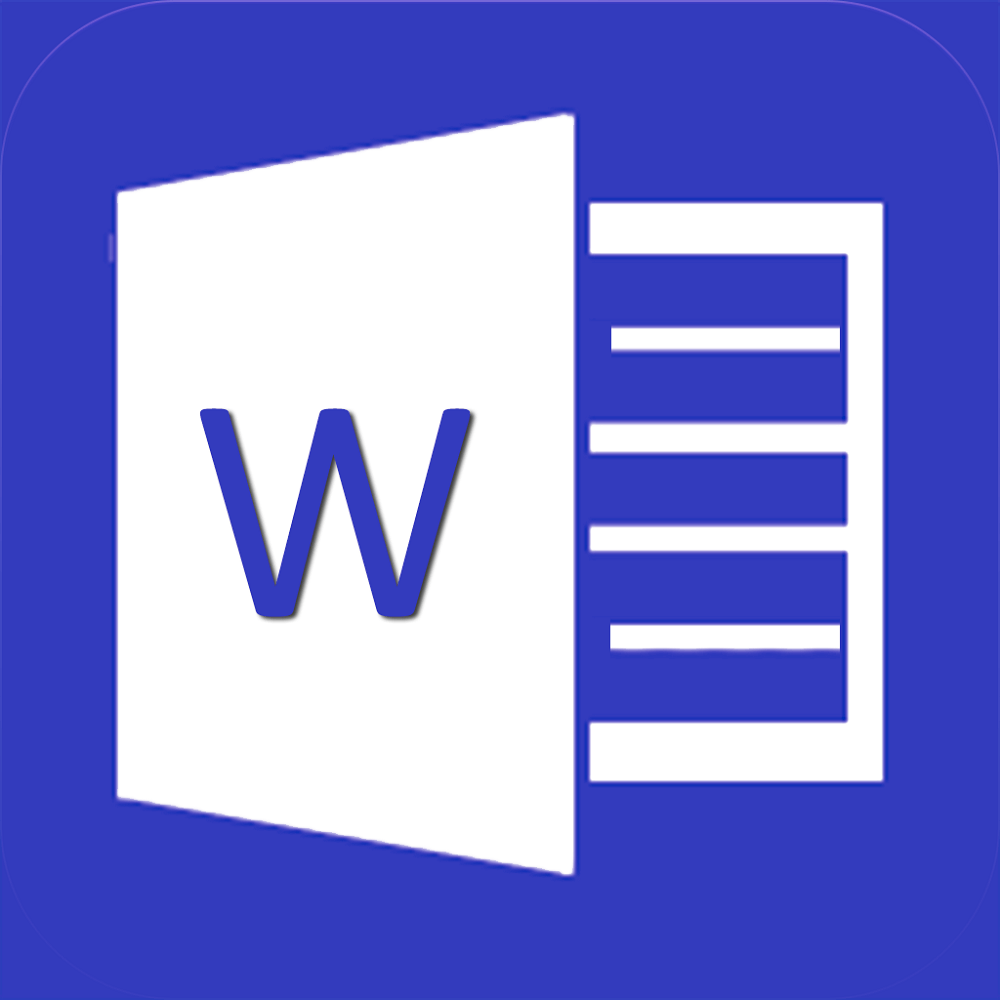
- 4383
- 1005
- Fred Carroll
Arvuti tekstiga töötamiseks on palju vahendeid. On vahendeid väikese mahu redigeerimiseks, tekstiredaktorid töötavad kiiresti, kuid funktsioonidest ilma jäetakse. Kuid suure köite teksti muutmiseks ja vormindamiseks vajate ikkagi tekstiprotsessorit - laia võimalusega programmi, et kasutada täiustatud võimalusi. See nõuab keerukate funktsioonide kasutamisel rohkem ressursse, rohkem ruumi arvuti ja RAM -i kõvakettale, kuid võimaldab teil täita palju rohkem ülesandeid vähem aega ja vähem pingutusi. Microsoft Word pole muidugi ainus sellise programmi esindaja maailmas, kuid ta on kõige populaarsem ja läbimõeldud, nii et selle installimine on tavaliselt esimene asi, mida kasutaja pärast Windowsi installimist.
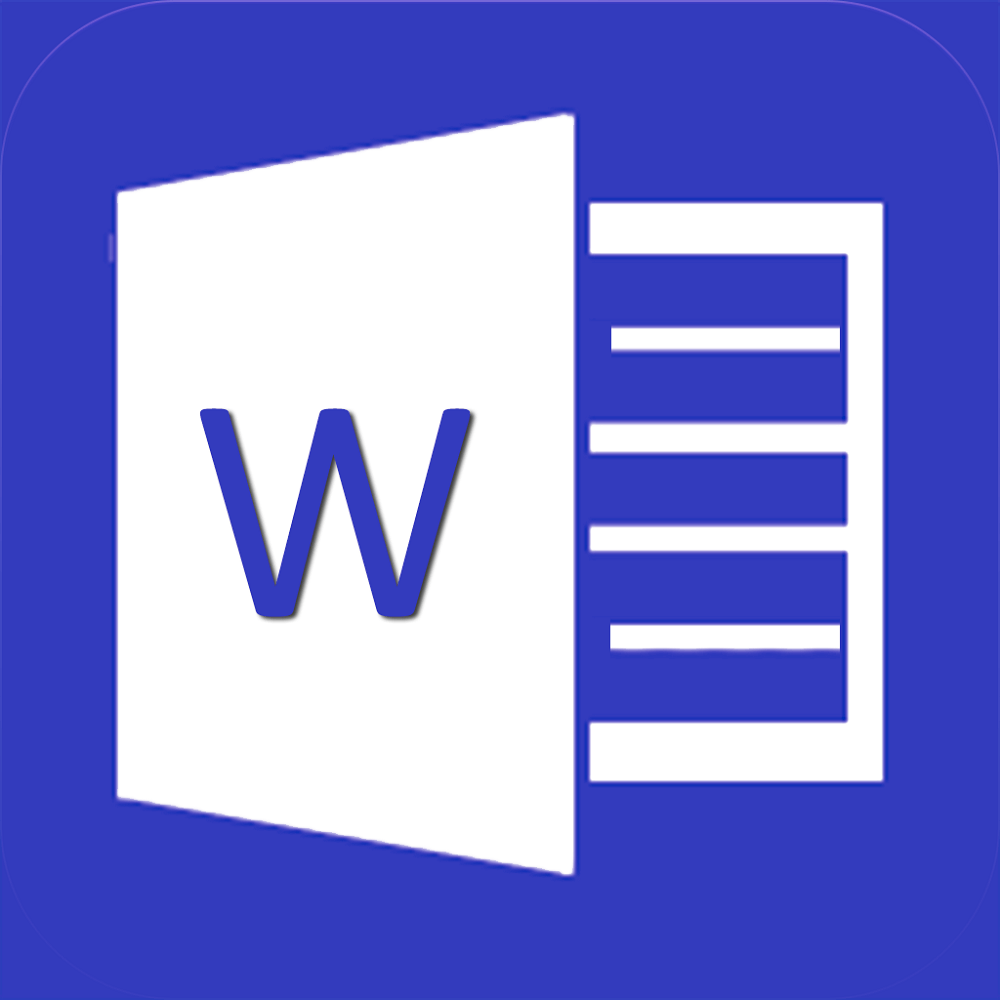
See on lisatud spetsiaalse kontoriprogrammide pakkumisse; Lisaks talle on Excel, Power Point ja teised, mitte vähem tuntud. Enne sõna installimist peaksite mõtlema, kas vajate neid ka, sest kontoritöö jaoks vajate tavaliselt kogu paketti. Ja tabelitega töötades ja esitluste esitlemist, isegi eriteenuste tarkvara nagu Microsoft Image Viewer, kasutatakse sageli töös, nii et on mõistlik neid ja neid valida. Igal juhul on vajalik eriline utiliit.
Paigaldusprotsess
Laadige plaadist alla või avage Microsoft Office installeerija. Selle käivitamiseks vajutage kaks korda hiirega seadistamise ikooni.Exe. Installeri tööaken avaneb, kus me teostame vajalikud toimingud. Esimene asi, mida vajate. See on 25 tähemärgi kombinatsioon. Selle leiate kettaga kastist, kui ostsite kontori sellisel kujul või oma posti teel, kui ostsite veebist. Me ei kiida mingil juhul piraatlust, nii et otsige seda teavet saidilt, kust programmi koopia alla laaditi. Pärast võtme sisestamist klõpsake nuppu "Jätka". Installeerija, kui olete kontrollinud, kui need on valed, tagastab teid eelmise akna juurde või avab õige sisendi korral järgmise. Seal on teil võimalus vaikimisi installida või paketi kompositsiooni seadistada.
Põhimõtteliselt siseneb sõna standardvarustusse, nii et saate esimese valiku ohutult valida. Sel juhul on teil pärast protsessi lõppu "härrasmehe komplekt", mis hõlmab Outlooki, Exceli, juurdepääsu, Power Point and Wordi. See pakkumine on suurepärane igapäevaste ülesannete täitmiseks.
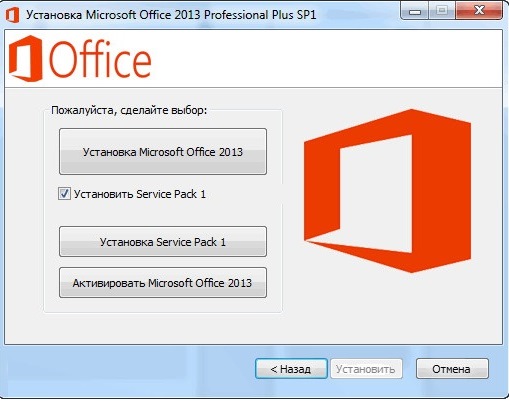
Microsoft Office'i installimine
Kuid sellest ei piisa edasijõudnuma töö jaoks. Fakt on see, et Microsoft on välja töötanud kontoripaketi modulaarse struktuuri, nii et iga kasutaja saaks endale optimaalse installi koostise valida. Lõppude lõpuks vajab keegi konkreetset komponenti, kuid keegi pole. Seetõttu on mõttetu neid kõiki vaikimisi installida, kuna enamik inimesi ei kasuta neid. On loogiline, et installija võimaldab selliseid komponente valida.
Kuna teksti töötlemise ja redigeerimise täpsemad võimalused kuuluvad selle määratluse alla, tuleb need eraldi lisada installiprogrammi aknasse, millest me eespool rääkisime. Klõpsake nuppu "Seadistage" ja valige moodulipuu need, mida peate vajalikuks. Tegelikult saate neid valida muude programmide jaoks. Pärast klõpsake nuppu "Järgmine" ja oodake protsessi lõpuleviimist. Niipea kui aken sulgub, saate Windowsi menüüst sõna käivitada.
Eemaldus
Mõned eksperimendid sõnaseadetega viivad tõsiasjani, et seda enam ei käivitata. Selle uuesti installimine aitab, see viib nad algsesse vormi. Võib -olla aga see, et te lihtsalt ei soovi hoida installitud programmi, mida te praegu ei kasuta. Igal juhul minge Microsoft Wordi arvutist kustutamiseks juhtpaneelile, klõpsates menüüs Start vastaval ikoonil, leidke otsingust üksus "Programmide installimine ja eemaldamine". Avatakse installitud rakenduste loendiga aken. Peate siit kontori leidma ja vasakpoolse hiirenupuga esile tooma. Nupp "installimine" kuvatakse valiku paremal küljel, vajutades programmi akna. Selles peate valima komponendi, mille soovite kustutada, meie puhul Microsoft Wordi ja valida sobiv üksus. Protsess algab, mille lõpus programm teie arvutist kustutatakse. On veel üks viis. Fakt on see, et sõltuvalt sõna installimise meetodist saab selle loendis eraldi rakendusena näidata, nii et võite otsida loendis vastavat rida. Kui leiate, tõstke hiire esile vasaku klõpsuga ja klõpsake nuppu "Kustuta". Tulemus on täpselt sama: täielik eemaldamine.
Installimiseks peate täitma kaks etappi ja me oleme mõlemad juba kirjeldanud. Käivitage paigaldaja kettalt või kataloogist uuesti, valige sõna eraldi moodulina ja oodake protsessi lõpuleviimist. Pärast seda installitakse programm uue rakendusena, see tähendab, et kõik sätted visatakse esialgsetele ja on vaja näidata programmi menüüs vajalike parameetrite väärtusi . Pöörake tähelepanu, kui soovite salvestada näiteks teie kirjutatud makrod, siis peaksite nende teksti kuskile kopeerima, et mitte uuesti luua.
Järeldus
Microsoft Word on üks populaarsemaid Windowsi programme ja kindlasti maailma populaarseimat tekstiprotsessorit. Tal on laialdased võimalused dokumentidega töötamiseks ja paljude jaoks sai temast pidev töövahend. Lisaks ei lakka ettevõte sellesse uusi funktsioone arendamast ja tutvustamast, nii et iga värskendusega omandab see uusi ja uusi võimalusi, mis muudavad kasutajate elu mugavamaks ja mugavamaks. Selle programmi installija võimaldab valida nii standard- kui ka kohandatud moodulite komplekti ning programmi eemaldamine ei põhjusta ka raskusi. Sellest tulenevalt saab seadetes isegi tõsist viga, mis viis programmi tööohtlikkuseni, hõlpsalt uuesti installides.
- « Vea parandamine ei saanud virtuaalse masina seanssi avada
- Modemi megafoni vilkumine teiste SIM -kaartidega kasutamiseks »

